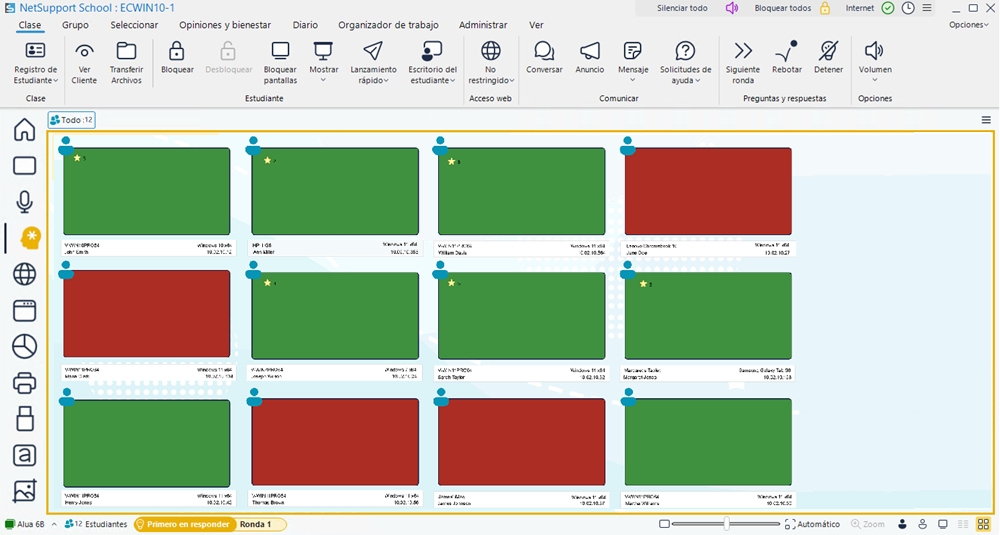Módulo de preguntas y respuestas
El módulo de preguntas y respuestas de NetSupport School es una herramienta de colaboración única que permite a los profesores reforzar los puntos clave del aprendizaje y evaluar inmediatamente la comprensión de los estudiantes durante la lección. Puede formular preguntas a toda la clase oralmente, valorar las respuestas y la comprensión de los estudiantes, rebotar preguntas de unos estudiantes a otros, desarrollar las oportunidades de evaluación de pares y asignar premios tanto a nivel individual como de grupo.
-
Haga clic en el icono Vista de preguntas y respuestas
 , situado en el lado izquierdo de la consola del tutor.
, situado en el lado izquierdo de la consola del tutor.O bien
Seleccione la pestaña Vista en la cinta, haga clic en la flecha desplegable de la sección Modo, y elija Vista de preguntas y respuestas.
-
En el Tutor se mostrarán miniaturas de los estudiantes. Una vez haya comenzado una sesión de preguntas y respuestas, puede ver quién ha respondido y corregir las respuestas.
Cómo empezar una sesión de preguntas y respuestas
-
En la cinta, seleccione la pestaña Clase y haga clic en Tipos de preguntas.
-
Existen cinco tipos de preguntas entre los que puede elegir:
El equipo introduce una respuesta
-
Seleccione un tipo de pregunta para continuar.
-
Establezca las propiedades que desee para la pregunta y pulse Aceptar.
-
Haga clic en Ir para empezar la sesión de Preguntas y respuestas.
-
Aparecerá un diálogo en el dispositivo del estudiante, donde podrá responder a la pregunta.
-
Las miniaturas de los estudiantes indican quién ha respondido, y podrá corregir las respuestas.
-
Se mostrará el cuadro de diálogo Pregunta y respuesta en el Estudiante, indicando el tipo de pregunta actual y los premios que haya recibido el estudiante. Los estudiantes podrán ver el estado actual de los demás estudiantes en cada pregunta. También puede elegir mostrar los resultados a los estudiantes, configurándolo en el cuadro de diálogo Opciones de preguntas y respuestas.
Consulte:
Módulo de preguntas y respuestas – Interfaz de Tutor
Cómo utilizar el módulo de preguntas y respuestas
Modo de equipo de pregunta y respuesta